Esiste uno standard aperto per i calendari chiamato Specifiche iCalendar che consente a programmi come l’app Calendario su macOS di iscriversi ai calendari online e di aggiornarsi automaticamente. La maggior parte delle app di calendario supporterà questo formato, incluso Google Calendar.
Come aggiungere un nuovo abbonamento al calendario
Apri l’app Calendario dal Dock o dalla cartella Applicazioni. Dalla finestra principale, puoi aggiungere un nuovo abbonamento al calendario scegliendo File> Nuovo abbonamento al calendario dalla barra dei menu in alto o premendo Opzione + Comando + S.
Si aprirà una finestra che ti chiede un URL, che dovrebbe essere un collegamento a un file che termina con un’estensione .ics. A seconda del calendario a cui stai tentando di iscriverti, il metodo per ottenere questo collegamento può variare. Useremo Google Calendar in questo esempio.
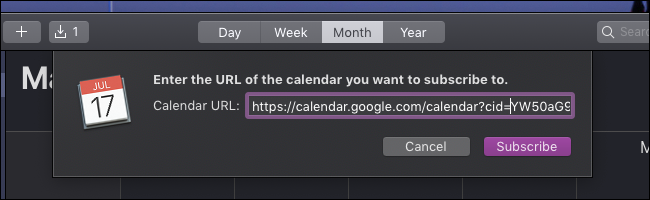
Per Google Calendar, puoi trovare il collegamento aprendo Impostazioni, facendo clic sul calendario nella barra laterale e scorrendo fino in fondo per trovare una casella denominata “Indirizzo segreto in formato iCal”.
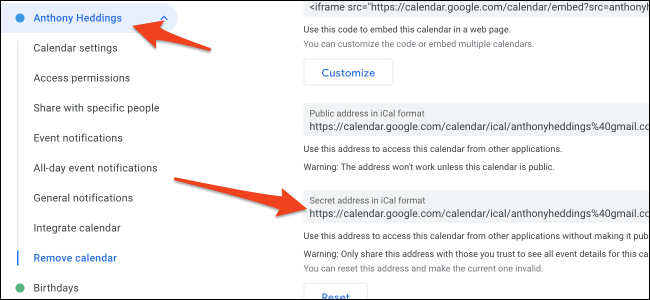
Copia questo indirizzo e incollalo nella finestra di dialogo dell’app Calendario. Riceverai un messaggio di errore se l’URL non era un collegamento iCalendar, ma se ha funzionato, vedrai questa schermata con le impostazioni dell’abbonamento.
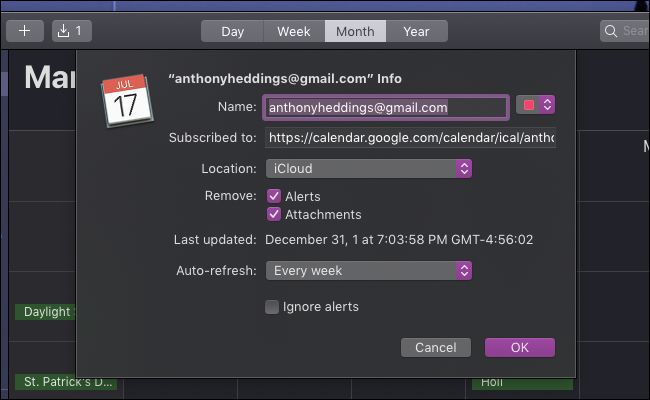
Le cose principali da notare qui sono il nome che desideri venga chiamato nell’app Calendar e la velocità con cui si sincronizzerà con il tuo Google Calendar. L’impostazione predefinita è una volta alla settimana, ma puoi farlo aggiornare ogni cinque minuti (o non farlo affatto). Puoi anche cambiare il colore degli eventi con il menu a discesa accanto al nome.
Premere “OK” una volta terminata la modifica delle impostazioni. Se tutto ha funzionato, vedrai una nuova casella di controllo nella barra laterale e nuovi eventi sul tuo calendario.
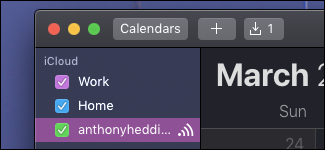
Puoi attivare questa opzione per mostrare e nascondere l’abbonamento e puoi rimuovere completamente l’abbonamento facendo clic con il pulsante destro del mouse su di esso nella barra laterale e selezionando “Annulla iscrizione”. Puoi modificare le impostazioni dallo stesso menu contestuale selezionando “Ottieni informazioni”, dove puoi modificare la frequenza con cui si aggiorna.

